В этом руководстве
В раздел избранного содержимого можно добавлять записи, которые вы хотите выделить. В некоторых темах можно добавлять в раздел избранного содержимого страницы или проекты из портфолио, а не только записи. Во многих темах избранное содержимое размещается на слайдере, например в темах Dyad и Dara .
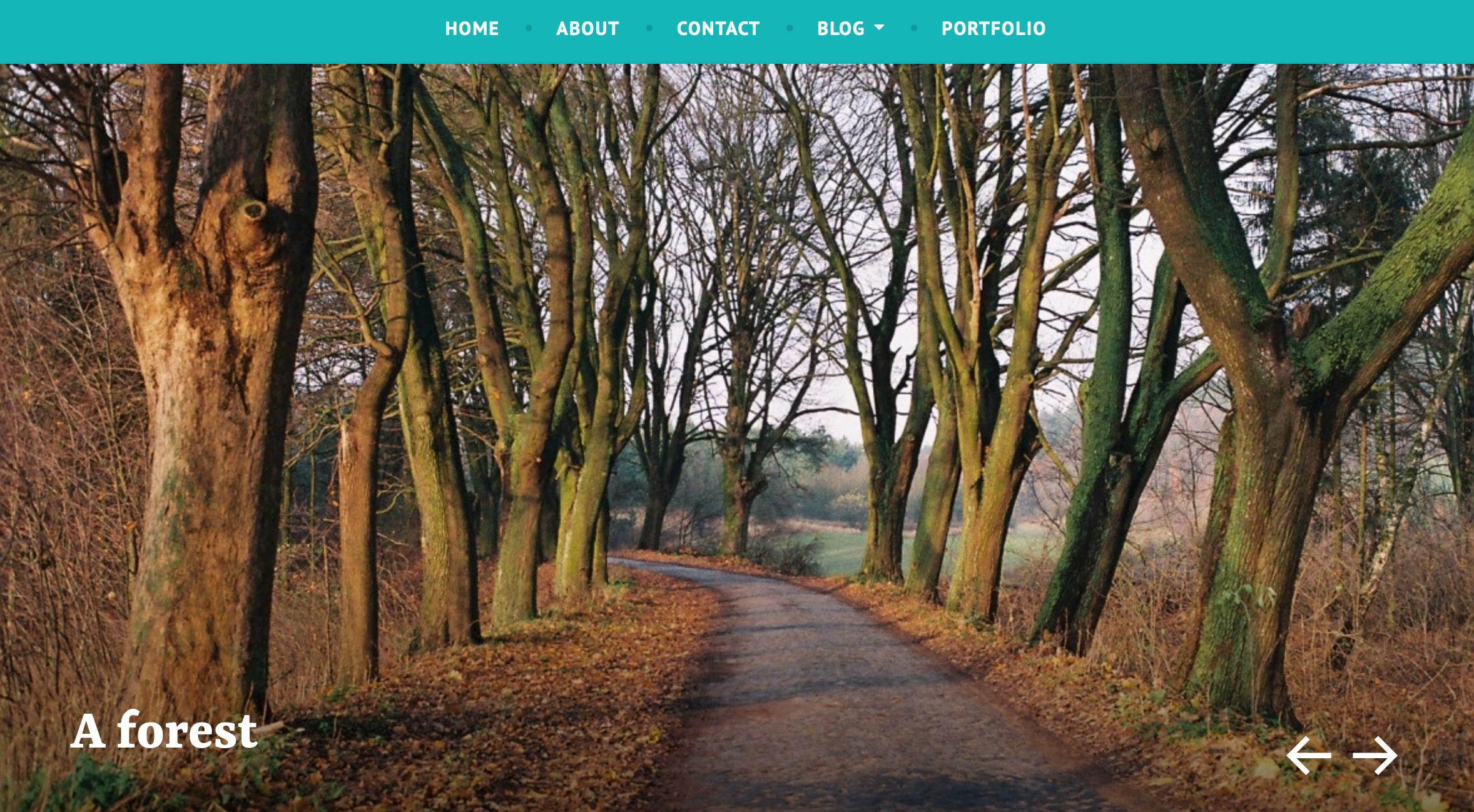
В некоторых темах избранное содержимое отображается в сетке большего размера, например в темах Canard и Gazette, или само содержимое выделяется по размеру по сравнению с остальными записями, как в темах AltoFocus и Apostrophe 2.

Для настройки области избранного содержимого необходимо выполнить несколько действий. Давайте посмотрим, как это делается.
Перейдите в раздел Мой сайт → Дизайн → Настроить и откройте панель избранного содержимого в конфигураторе.
Выберите слово в качестве тега избранного содержимого и укажите его в текстовом поле.
Рекомендуем указать в качестве тега одно слово строчными буквами. Не используйте знаки препинания, например кавычки.
Сохраните изменения, нажав кнопку Опубликовать.
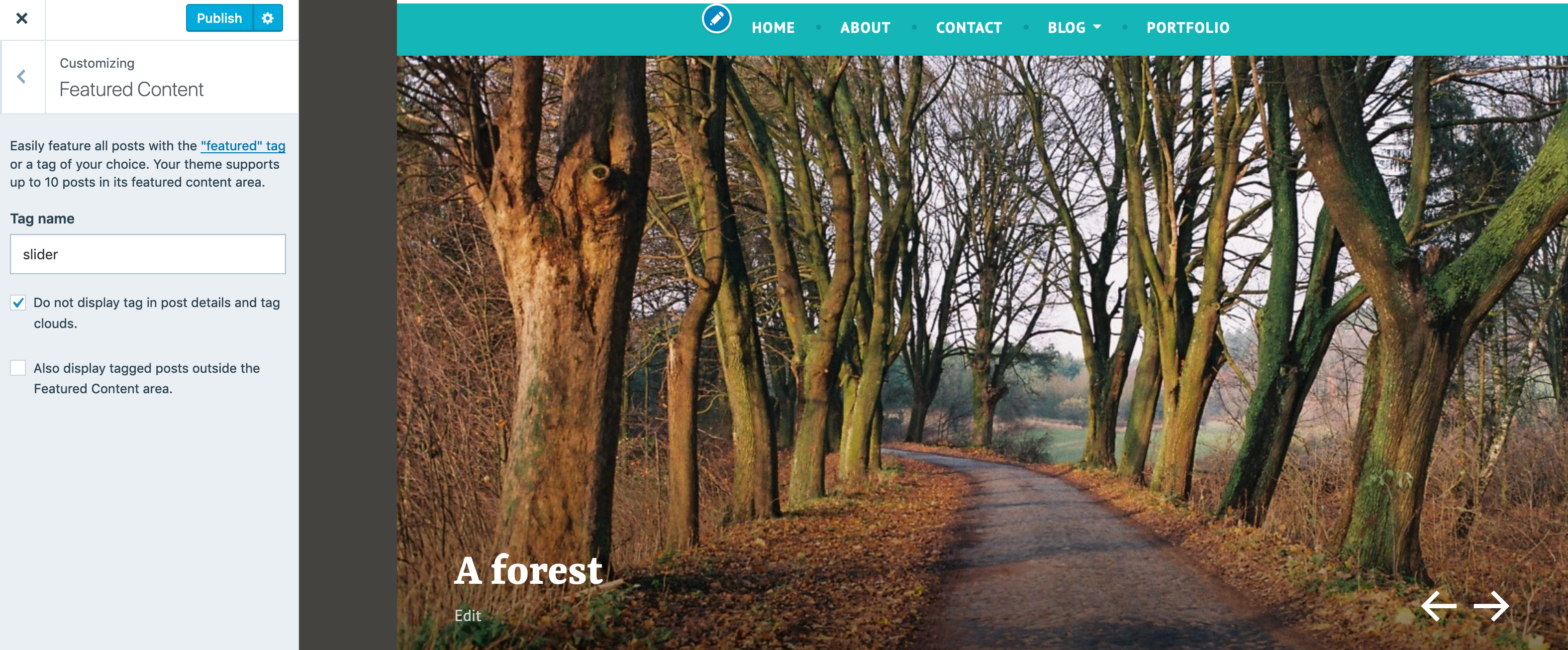
В каждой записи, на каждой странице и в каждом проекте необходимо открыть модуль «Категории и теги» — на страницах и в проектах портфолио он называется просто «Теги» — и добавить ранее созданный тег.
В редакторе откройте записи — или страницы и проекты портфолио, если они доступны в вашей теме, — которые вы хотите добавить в избранное содержимое.

Добавьте избранное изображение, которое будет отображаться в области избранного содержимого.
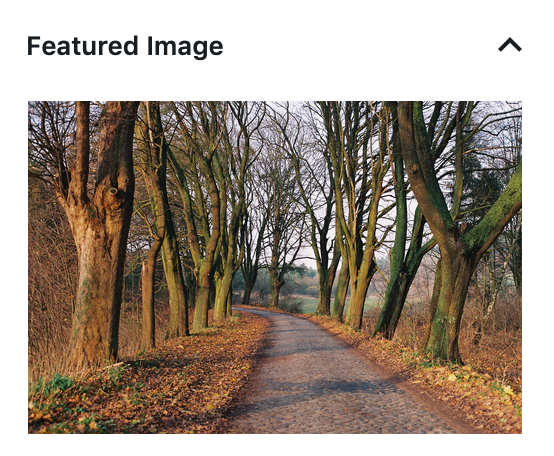
Посмотрите на свой сайт, убедитесь, что избранное содержимое отображается так, как вы хотели, и внесите необходимые изменения.
Как узнать, есть ли в моей теме область избранного содержимого?
Откройте конфигуратор. Если вы видите панель избранного содержимого, то всё в порядке. Вы также можете найти свою тему на витрине и нажать «Обновить и показать», чтобы посмотреть демонстрацию сайта, или поискать на странице витрины вашей темы снимки экрана с избранным содержимым и руководство по настройке.
Как узнать, каким образом отображается избранное содержимое в моей теме?
Найдите название своей темы на витрине и нажмите «Обновить и показать», чтобы посмотреть демонстрацию сайта. Также можно поискать на странице витрины вашей темы снимки экрана и руководство по настройке.
Как найти все темы со слайдером избранного содержимого?
Посмотрите темы, открывающиеся при выборе фильтра с этой функцией. В некоторых более старых темах может использоваться другой способ создания слайдера. Если у вас в конфигураторе не отображается панель избранного содержимого, поищите на витрине темы инструкции по настройке области избранного содержимого.
Как найти темы, в которых можно включать страницы в избранное содержимое?
Почему мои записи не отображаются в ленте блога под слайдером или сеткой избранного содержимого?
Если вы хотите, чтобы ваши записи отображались и в разделе избранного содержимого, и в основном разделе блога, откройте панель избранного содержимого в конфигураторе и поставьте флажок напротив параметра «Также отображать записи с тегами вне области избранного содержимого».